4 trong số những công cụ tạo ảnh động tốt nhất mà bạn có thể sử dụng để tạo ảnh động
Vào ngày này, hầu hết các trang mạng xã hội đã sử dụng ảnh GIF thay vì ảnh tĩnh cũ. Bởi vì GIF hấp dẫn trong mắt người dùng và nó mang lại thông điệp tốt hơn nhiều so với hình ảnh. Vì vậy, nếu bạn muốn biết những gì có thể truy cập các nhà sản xuất ảnh động bạn có thể sử dụng sau đó tiếp tục trên danh sách bên dưới. Khi chúng tôi tìm kiếm nhà sản xuất tốt nhất, bạn có thể sử dụng để thêm chuyển động hoạt ảnh trên hình ảnh.

Phần 1. Phần mềm tạo ảnh động tốt nhất
Trong danh sách này, chúng tôi đã đặt điều này ngay từ đầu vì nó là trình chỉnh sửa phi thường mà bạn có thể sử dụng, Chuyển đổi video Ultimate. Vì vậy, nếu bạn muốn tạo hoạt ảnh từ ảnh bạn có thể dễ dàng làm cho nó ở đây. Hơn nữa, phần mềm máy tính để bàn này có thể làm cho bất kỳ hình ảnh nào trở nên sống động với các tính năng tiên tiến của nó mà bạn có thể sử dụng ngay cả khi bạn có chuyên nghiệp hay không. Trải nghiệm tổng thể khi chúng tôi dùng thử phần mềm này cho đến nay là tốt nhất so với phần mềm trực tuyến hoặc ngoại tuyến khác. Vì vậy, bây giờ, nếu bạn muốn biết cách làm thế nào để làm cho những hình ảnh đơn giản của mình trở nên sống động, hãy làm theo các bước được chỉ ra bên dưới và tiếp tục.
5 bước đơn giản để mang hình ảnh trở nên sống động với công cụ chuyển đổi video Ultimate:
Bước 1. Đầu tiên, nhấp vào nút tải xuống bên dưới và chọn hệ điều hành bạn đang sử dụng. Cài đặt phần mềm tiếp theo, thực hiện thiết lập nhanh chóng và nhấp vào Bắt đầu bây giờ tiến hành với.
Tải xuống miễn phíDành cho Windows 7 trở lênAn toàn tải
Tải xuống miễn phíĐối với MacOS 10.7 trở lênAn toàn tải
Bước 2. Mở phần mềm và đi tới Hộp công cụ để xác định vị trí Trình tạo GIF.
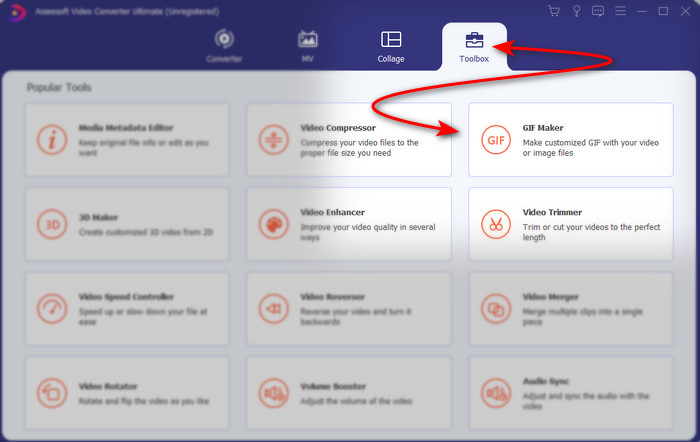
Bước 3. Nhấn vào Ảnh sang GIF sau đó một thư mục tệp sẽ hiển thị bên cạnh màn hình của bạn. Chọn tệp và nhấp vào Mở để chèn nó.
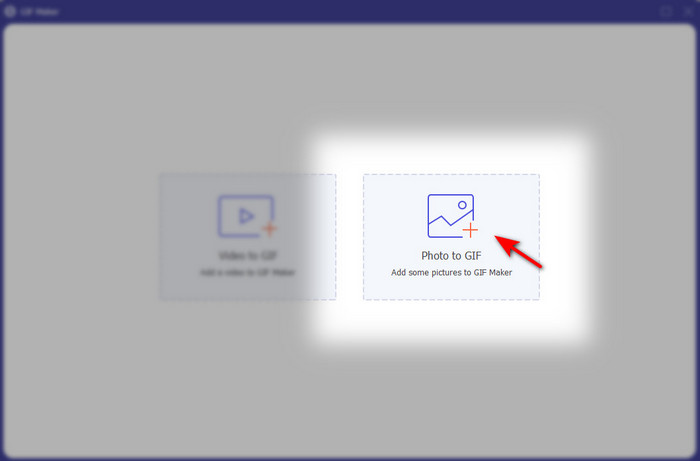
Bước 4. Nhấp vào nút + để chèn thêm hình ảnh để tạo hoạt ảnh từ ảnh. Sau đó, đặt thời lượng bằng cách nhấp vào hình ảnh trước rồi nhấp vào Thay đổi nút Thời lượng. Sau đó, nhấn Ứng dụng để lưu các thay đổi. Để tải xuống hình ảnh động, hãy nhấp vào Tạo GIF.
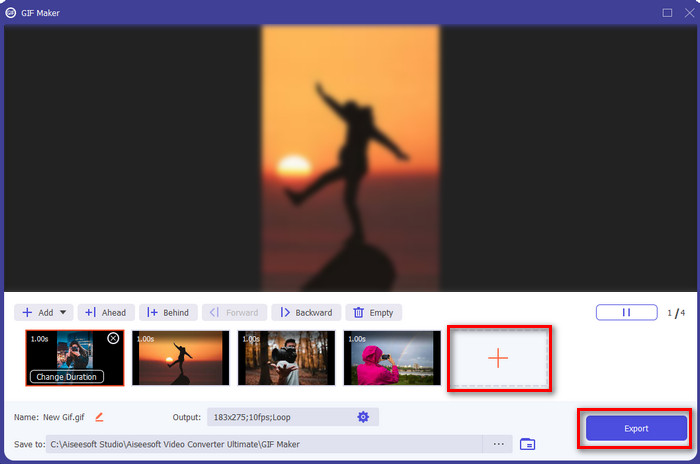
Bước 5. Sau khi tạo GIF, một thư mục chứa tệp GIF động sẽ hiển thị trên màn hình của bạn. Nhấp vào tệp để xem hoạt ảnh bạn đã tạo trước đó.
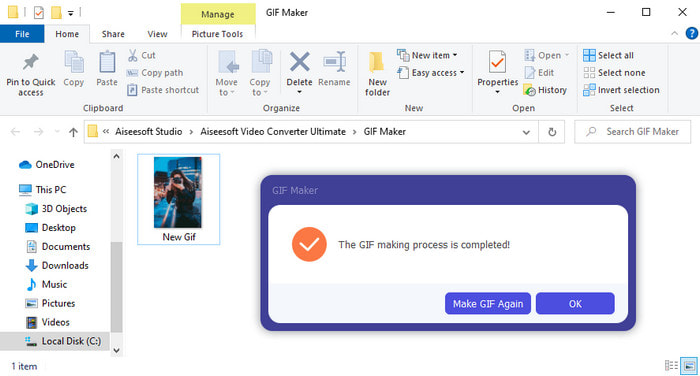
Phần 2. Top 3 Trình tạo ảnh hoạt hình trực tuyến miễn phí
Top 1. Ezgif
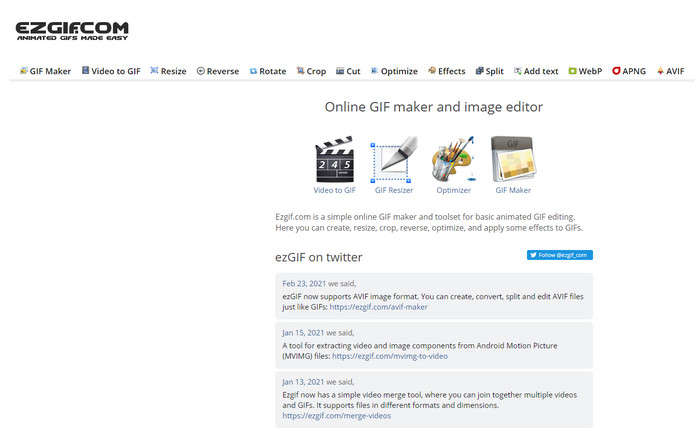
Nếu bạn đang tìm kiếm một trình tạo ảnh động trực tuyến miễn phí sau đó Ezgif phải là nó. Webtool này là tốt nhất trong dòng tạo ảnh động tuyệt đẹp. Và nếu bạn thích tạo một công cụ, thì có khả năng là bạn đã sử dụng công cụ trực tuyến này nên nếu bạn chưa gặp phải công cụ này thì bạn phải thử nó. Tuy nhiên, một số người dùng nhận thấy công cụ này thiếu một số tính năng chỉnh sửa tương lai mà họ muốn sử dụng. Vì vậy, nếu bạn đang có ngân sách eo hẹp thì đây là một sự lựa chọn nhưng hãy nhớ rằng công cụ này không phải là lựa chọn tốt nhất cho dân chuyên nghiệp và đối với những người mới bắt đầu thì nó rất tuyệt.
Ưu điểm
- Dễ dàng truy cập và nó là an toàn.
- Công cụ hoàn hảo cho người mới bắt đầu muốn thử tạo ảnh GIF đơn giản.
- Công cụ trực tuyến trình chỉnh sửa bán chuyên nghiệp.
Nhược điểm
- Nó giới hạn người dùng trải nghiệm sự tuyệt vời.
- Công cụ phụ thuộc Internet. Vì vậy, nếu bạn không có internet thì bạn không thể sử dụng công cụ trực tuyến này.
Đầu 2. Kapwing
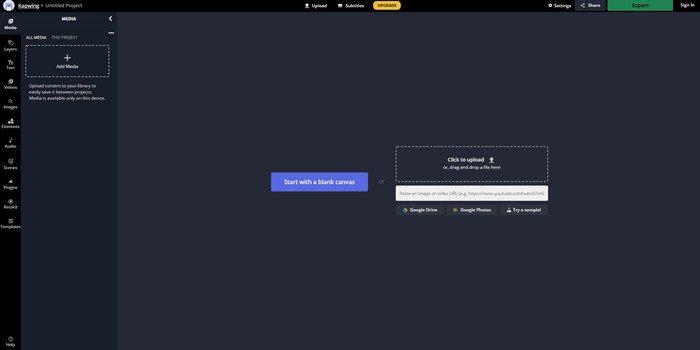
Không giống như Ezgif, Kapwing là tốt nhất trong việc cải thiện hình ảnh trên hình ảnh. Vì vậy, nếu bạn có ý định sử dụng công cụ trực tuyến này thì hãy học cách tạo GIF động từ ảnh chắc chắn sẽ giúp ích cho bạn. Hiệu suất, khả năng truy cập và tính linh hoạt của công cụ trực tuyến là rất tốt để được sử dụng bởi bất kỳ ai có ý tưởng chỉnh sửa nhỏ. Tuy nhiên, việc tải lên và tải xuống các tập tin hình ảnh ở đây sẽ mất thời gian hơn rất nhiều so với các công cụ web khác. Ngoài ra, hình mờ được bao gồm trong đầu ra cuối cùng mặc dù bạn có thể xóa nó bằng cách đăng nhập vào công cụ.
Ưu điểm
- Nó có rất nhiều tính năng chỉnh sửa lớn so với Ezgif.
- Công cụ trực tuyến miễn phí có thể được truy cập bởi bất kỳ ai có internet.
- Giao diện của công cụ trực tuyến trông thanh lịch và gọn gàng.
Nhược điểm
- Đầu ra cuối cùng sẽ luôn có hình mờ ở phía dưới bên trái.
- Không phải là lựa chọn tốt nhất cho những người mới bắt đầu chỉnh sửa ảnh GIF.
Top 3. GIFMaker.me
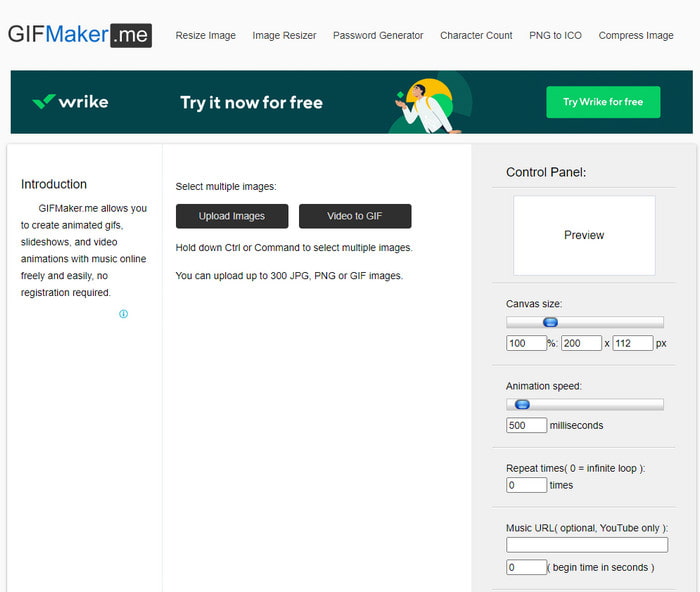
Nữa nhà sản xuất ảnh động trực tuyến mà bạn có thể truy cập miễn phí, GIFMaker.me. Webtool này rất tiện lợi cho những ai chưa có kinh nghiệm tạo ảnh GIF. Bởi vì trong công cụ này, bạn có thể chỉ cần chèn một hình ảnh hàng loạt và nó sẽ chuyển thành GIF chuyển tiếp. Tuy nhiên, công cụ này được ít người yêu thích nhất trong bài viết này vì thiếu tính năng chỉnh sửa để tạo ảnh GIF ấn tượng. Mặc dù nó thiếu các tính năng chỉnh sửa nếu bạn chỉ muốn tạo một hình ảnh trình chiếu thì đây phải là cách của bạn.
Ưu điểm
- Bạn có thể sử dụng trình tạo GIF miễn phí trên web.
- Giao diện của nhà sản xuất đơn giản và dễ hiểu.
- Bảng điều khiển đơn giản có sẵn ở phía bên phải của công cụ trực tuyến.
Nhược điểm
- Quảng cáo Pesky có trên giao diện web.
- Nó thiếu hầu hết các tính năng chỉnh sửa mà bạn muốn sử dụng.
Phần 3. Câu hỏi thường gặp về Photo Animation Maker
Tôi có thể sử dụng GIF động làm hình nền không?
Bạn không thể sử dụng GIF động thô và sử dụng nó làm nền trên điện thoại hoặc máy tính của mình. Tuy nhiên, bạn có thể sử dụng công cụ của bên thứ ba để làm cho nó hoạt động. Vì vậy, nếu bạn muốn biết cách thực hiện thì hãy nhấp vào liên kết này để tiếp tục.
Tại sao tôi không thể chia sẻ ảnh GIF trên Instagram?
Mặc dù GIF là định dạng được sử dụng nhiều nhất trên toàn bộ web nhưng một số nền tảng không hỗ trợ GIF. Vì Instagram chỉ hỗ trợ định dạng PNG và MP4. Vì vậy, có hai cách khác nhau về cách chia sẻ ảnh GIF trên Instagram, cách đầu tiên là chuyển đổi GIF sang MP4. Mặt khác, bạn có thể học các phương pháp khác nhau trên cách đăng ảnh GIF trên Instagram bằng cách nhấp vào các liên kết được cung cấp.
Mục đích của GIF là gì?
GIF được tạo ra để sử dụng cho hình ảnh động nhưng ở kích thước tệp nhỏ hơn so với định dạng video khác. Mặc dù là ảnh động, GIF hoặc Định dạng trao đổi đồ họa không được coi là định dạng video. Và trong trường hợp đó, bạn có thể học được nhiều điều về Ảnh GIF. nếu bạn nhấp vào và đọc kỹ bài viết này.
Phần kết luận
Tóm lại tất cả các chi tiết ở trên, bây giờ cả hai chúng tôi sẽ dễ dàng hơn trong việc biết những nhà sản xuất phim hoạt hình hiện có mà chúng tôi có thể sử dụng để làm tạo hoạt ảnh từ ảnh đã biên dịch. Mặc dù các công cụ được trình bày ở trên rất hữu ích nhưng Video Converter Ultimate vẫn là trình chỉnh sửa GIF nổi trội mà bạn muốn sử dụng. Bởi vì nó rất dễ sử dụng, giao diện tuyệt vời, tất cả các tính năng nâng cao đều có sẵn ở đây và hơn thế nữa. Vì vậy, nếu bạn có nghi ngờ về công cụ này, hãy tự mình xem bằng cách tải xuống trước và làm theo các bước được chỉ dẫn ở trên.
Tải xuống miễn phíDành cho Windows 7 trở lênAn toàn tải
Tải xuống miễn phíĐối với MacOS 10.7 trở lênAn toàn tải



 Chuyển đổi video Ultimate
Chuyển đổi video Ultimate Trình ghi màn hình
Trình ghi màn hình


